Настройка на D-Link DIR-320 Rostelecom

- 4889
- 527
- Allan Weber
Тази статия ще даде подробни инструкции за настройка на рутера D-Link DIR-320 за работа с доставчик Rostelecom. Докосваме актуализацията на фърмуера, PPPOE връзка на Rostelecom Connection в интерфейса на рутера, както и инсталирането на безжична Wi-Fi мрежа и неговата безопасност. И така, нека започнем.

Wi-Fi рутер D-Link Dir-320
Преди да настроите
На първо място, препоръчвам да извършите такава процедура като актуализиране на фърмуера. Изобщо не е трудно и не изисква специални знания. Защо е по-добре да се направи: По правило рутер, закупен в магазина, има една от първите версии на фърмуера и до момента, в който го купите, вече има нови на официалния уебсайт D-Link, в който много Грешките, водещи до разкъсвания на връзките, се коригират и други неприятни неща.
На първо място, трябва да изтеглите файла на фърмуера DIR-320NRU на компютъра, за това отидете на ftp: // ftp.Dlink.RU/PUB/ROUTER/DIR-320_NRU/фърмуер/файл BIN, разположен в тази папка, е последният файл на фърмуера за вашия безжичен рутер. Запазете го на вашия компютър.
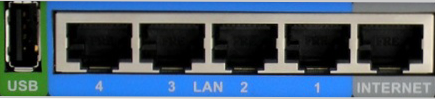
Следващата точка е връзката на рутера:
- Интернет (WAN) Свържете кабела от Rostelecom
- Свържете един от LAN портовете на рутера със съответния компютърен конектор на компютъра
- Включете рутера в изхода
Друго нещо, което може да се препоръча, особено неопитен потребител, е да проверите настройките на връзката чрез локална мрежа на компютър. За това:
- В Windows 7 и Windows 8 отидете на контролния панел - мрежите от мрежи и общ достъп, вдясно изберете „Промени на параметрите на адаптера“, след това щракнете върху десния клавиш на мишката към иконата „Локална мрежова връзка“ и натиснете "Имоти". В списъка на свързващите компоненти изберете „Версия на протокол 4“ и щракнете върху бутона „Свойства“. Уверете се, че IP адресите и адресите на DNS сървърите се получават автоматично.
- В Windows XP трябва да се извършват същите действия с връзката в локалната мрежа, да се намерят само в „Контролния панел“ - „Мрежовата връзка“.
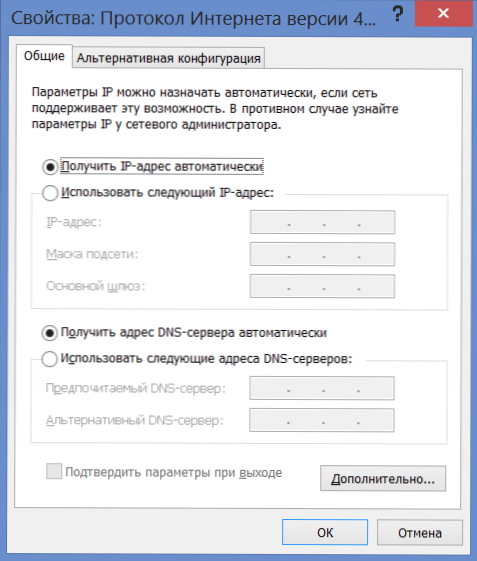
D-Link DIR-320 фърмуер
След като бяха направени всички горепосочени действия, стартирайте всеки интернет браузър и въведете в неговия целеви ред 192.168.0.1, отидете на този адрес. В резултат на това ще видите диалог с искане за потребителско име и парола за въвеждане на настройките на рутера. Стандартно влизане и парола за D-Link DIR-320-администратор и администратор и в двете полета. След входа трябва да видите панела на администрацията (администраторски панел) на рутера, който най -вероятно ще изглежда така:
Ако изглежда различно, не се плашете, само вместо пътя, описан в следващия параграф, трябва да отидете на „Настройка ръчно“ - „Система“ - „Актуализация в“.
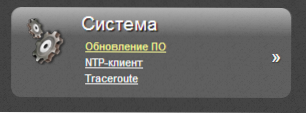
По -долу изберете елемента „Разширени настройки“, след което в раздела „Система“ щракнете върху двойната стрелка, изобразена вдясно. Щракнете върху "Актуализиране на PO". В полето „Изберете файл„ Натиснете “Review“ и посочете пътя към файла на фърмуера, който е изтеглен по -рано. Щракнете върху "Актуализация".
В процеса на фърмуер D-Link Dir-320 връзката с рутера може да бъде прекъсната, а индикаторът да работи напред и назад на страницата с рутер изобщо не е това, което наистина се случва. Във всеки случай, изчакайте го, когато стигне до края или, ако страницата изчезне, тогава изчакайте 5 минути за вярност. След това отидете отново на 192.168.0.1. Сега при приемането на рутера можете да видите, че версията на фърмуера се е променила. Преминаваме директно към настройката на рутера.
Настройка на Rostelecom връзка в DIR-320
Отидете на разширените настройки на рутера и изберете елемента WAN в раздела „Мрежови“ мрежата “. Ще видите списък с връзки, в които вече присъства. Кликнете върху него и на следващата страница щракнете върху бутона „Изтриване“, след което ще се върнете в празен списък с връзки. Щракнете върху "Добавяне". Сега трябва да въведем всички настройки на връзката за Rostelecom:
- В полето „Тип връзка“ изберете PPPOE
- По -долу, в PPPOE параметри, посочваме потребителското име и парола, издадени от доставчика
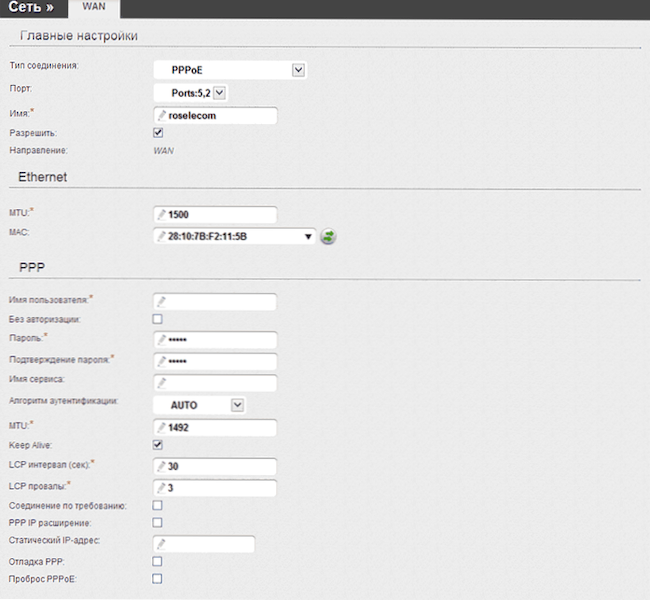
Всъщност не се изисква въвеждането на някои допълнителни настройки. Щракнете върху "Запазване". След това действие страница със списък на връзките отново ще се отвори пред вас, докато в горния вдясно ще има известие, че настройките са променени и те трябва да бъдат запазени. Не забравяйте да направите това, в противен случай маршрутизаторът ще трябва да се пренасочва всеки път, когато храната бъде изключена от него. След 30-60 секунди надстройте страницата, ще видите, че връзката от разкъсана е свързана.
Важна забележка: така че маршрутизаторът да може да инсталира връзката на Rostelecom, подобна връзка на самия компютър, който сте използвали преди, да бъде деактивиран. И в бъдеще той също не е необходимо да се свързва - това ще направи рутер, след което ще даде достъп до Интернет чрез локални и безжични мрежи.
Настройване на точката за достъп wi-fi
Сега нека зададем безжичната мрежа, за която в същия раздел „разширени настройки“, в елемента „Wi-Fi“, изберете „Основни настройки“. В основните настройки имате възможност да зададете уникално име за точката за достъп (SSID), което се различава от стандартния DIR-320: ще бъде по-лесно да се идентифицира сред съседните. Също така препоръчвам да промените региона от Руската федерация до САЩ - от личен опит, редица устройства не „виждат“ Wi -фи с региона на Русия, а със Съединените щати виждат всичко. Запазете настройките.
Следващият момент е да поставите парола на wi -fi. Това ще защити вашата безжична мрежа от неоторизиран достъп на съседи и случайни минувачи -ако живеете на долните етажи. Щракнете върху „Настройки за безопасност“ в раздела Wi-Fi.
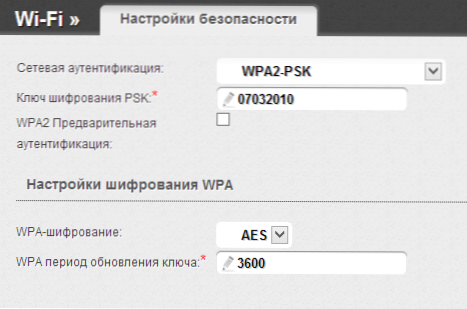
Като тип криптиране посочете WPA2-PSK и като клавиш за криптиране (парола), въведете всяка комбинация от латински и числа, които не са по-къси от 8 знака, а след това запазете всички направени настройки.
Това е мястото, където настройката на безжичната мрежа е завършена и можете да се свържете чрез Wi-Fi към интернет от Rostelecom от всички устройства, които поддържат това.
IPTV настройка
За да конфигурирате телевизията на рутера DIR -320, всичко, от което се нуждаете, е да изберете съответната точка на основната страница на настройките и да посочите кой от LAN портовете ще свържете телевизионния префикс. Като цяло, това са всички необходими настройки.
Ако искате да свържете Smart TV TV към интернет, тогава това е малко по-различна ситуация: В този случай е достатъчно да го свържете просто с тел с рутер (или да се свържете с Wi-Fi, някои телевизори мога да го направя).

